MICROCAT 2007 - VERSIUNEA 01.2007
Contine Instalare si Configurare
I. Instalare
1. in Daemon4 (sau orice alt virtual cd drive : Alcohol 120%, Nero Image,etc) se introduce imaginea CD-ului;
2. se porneste instalarea 14114c222o cu fisierul LOAD.EXE;
3. se instaleaza in folderul default (C:\microcat), se selecteaza Germany, si Data+Application;
4. dupa ce s-a instalat , se reporneste calculatorul;
5. se sterge fisierul mg16.dll din C:\Windows\system32 si din C:\microcat;
6. in C:\microcat se pune mg16.dll din folderul crack de pe CD-ul virtual;
7. se porneste antitrial.exe din folderul crack; in antitrial : tasta insert -> selectezi C:\microcat\microcat.exe ; ok ; la fereastra care apare -> data : X ianuarie 2007 ; timpul : 30 sec ; ok ; apesi pe butonul play din meniul principal din fereastra principala ;
Se recomanda folosirea programului ANTITRIAL ca sa nu modificati data de fiecare data cand doriti sa rulati MICROCAT, pentru a nu da peste cap licenta antivirusului si a celorlalte programe instalate. Programul antitrial nu face decat sa schimbe data curenta in X.01.2007 pentru 30 secunde si sa ruleze programul selectat (microcat.exe, in cazul nostru), dupa ce timpul s-a scurs revine la data initiala (curenta). Poti inlocui pasul 7 prin simpla schimbare a datei din windows : dublu click pe ceasul din taskbar -> schimbare data, dupa care se ruleaza C:\microcat\microcat.exe.
(pagina urmatoare : II. CONFIGURARE)
II. Configurare
Microcat este din start in limba rusa. In continuare va voi prezenta , ruland programul in limba engleza, cei mai scurta metoda de a seta programul in limba engleza.
In fereastra principala :
1. Apasati pe ceea ce pare a fi Nyck (cam in centrul ferestrei);

2. Apasati pe butonul Administration (stanga-jos) ;
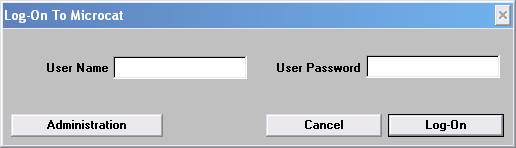
3. In tabul "User Administration" (cel mai din stanga) , apasati pe butonul "New User" (cel mai din dreapta din cele 3 butoane de jos);
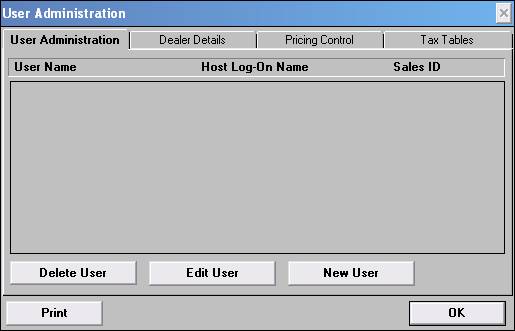
4. Se introduc numele utilizatorului (exemplu : EU) si parola (exemplu : 123).

Dupa introducere :
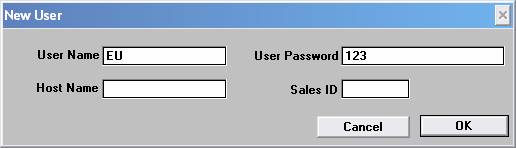
Apasati pe OK.
5. Noul user trebuie sa fie prezent in lista.
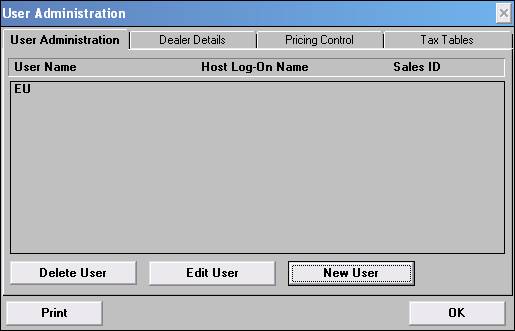
Apasati pe OK si in aceasta fereastra.
6. Introduceti numele si parola contului tocmai creat.
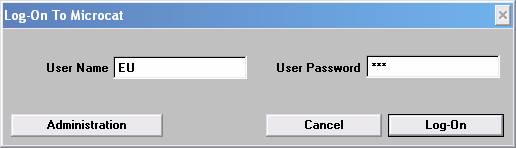
Apasa-ti pe Log-On.
7. In fereastra
principala, apasti Ctrl+C. 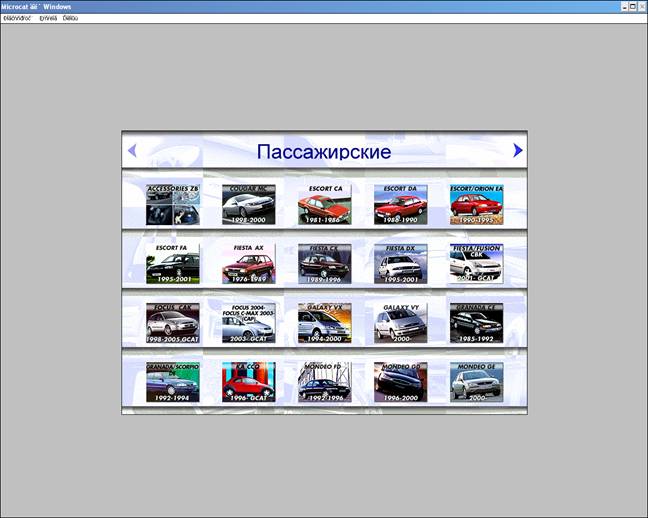
8. In fereastra care a aparut, Vehicle Identification, selectati orice si apasati Load (butonul din dreapta-jos).

9. In bara de sus,
selectati prima limba (Engleza). 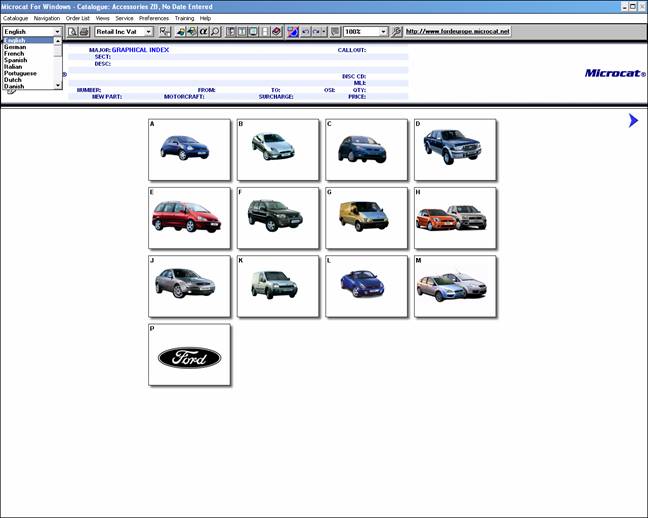
De acum aveti Microcat 2006 in limba engleza. Enjoy!
|